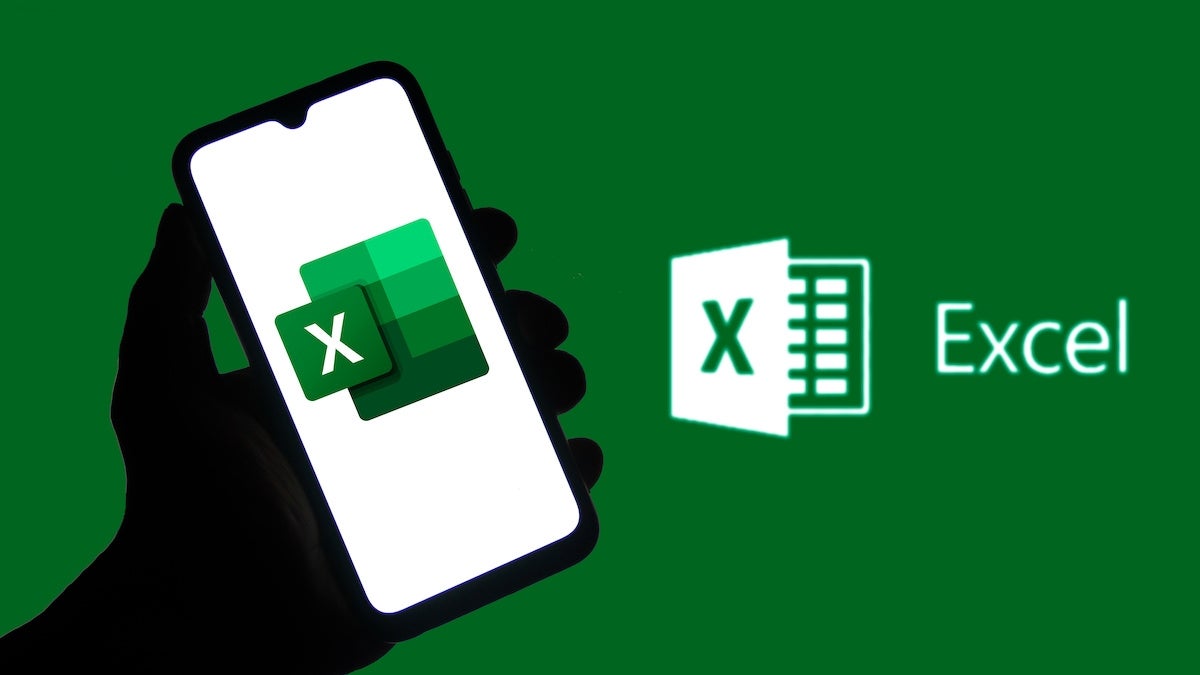Dropdown list Excel adalah fitur penting yang memungkinkan pengguna memilih nilai dari daftar yang telah ditentukan, sehingga meminimalkan kesalahan input data dan mempercepat pengisian formulir. Artikel kali ini akan menjelaskan cara membuat dan menggunakan dropdown list di Excel dengan langkah-langkah yang mudah diikuti, bahkan untuk pemula.
Kenapa Dropdown List Sangat Penting di Excel?
Tentu saja ada beberapa alasan kenapa Dropdown List Excel menjadi begitu penting, termasuk karena beberapa alasan berikut ini:
Kesalahan Input Data Masih Sering Terjadi
Dalam pekerjaan administrasi, keuangan, atau logistik, input data manual sering kali mengakibatkan ketidakkonsistenan. Sebagai contoh, dalam sebuah kolom “Status”, pengguna bisa saja mengetik “Sudah Bayar”, “sudah bayar”, atau bahkan “suda bayar”, yang jelas membingungkan saat analisis dilakukan. Di sinilah dropdown list memberikan solusi konkret: standarisasi data input.
Efisiensi dan Konsistensi Jadi Kunci
Dropdown list sangat membantu menjaga konsistensi data, terutama saat file Excel digunakan oleh banyak pengguna. Fitur ini sangat berguna dalam laporan keuangan, absensi, rekap penjualan, dan banyak lagi.
Cara Membuat Dropdown List di Excel dengan Data Validation
Berikut beberapa langkah cara membuat Dropdown List Excel.
Langkah Dasar Membuat Dropdown List
-
Siapkan Daftar Pilihan
Buat daftar opsi yang ingin ditampilkan pada dropdown list. Misalnya, di sel A1 hingga A3 tuliskan:-
Aktif
-
Tidak Aktif
-
Ditunda
-
-
Pilih Sel untuk Dropdown
Pilih sel tempat Anda ingin menampilkan dropdown, contohnya sel C1. -
Buka Menu Data Validation
Klik pada tabData→ klikData Validationpada grupData Tools. -
Atur Opsi Validasi
Di tab Settings:-
Allow: pilih
List -
Source: ketikkan
=A1:A3atau blok langsung daftar opsi -
Centang “Ignore blank” dan “In-cell dropdown”
-
-
Klik OK
Dropdown list kini akan muncul di sel yang Anda pilih.
Alternatif: Mengetik Langsung Sumber Opsi
Apabila Anda tidak ingin membuat daftar di lembar kerja, Anda bisa langsung mengetik daftar opsi pada kolom Source, misalnya:
Aktif,Tidak Aktif,Ditunda
Pisahkan dengan koma (,) agar Excel membaca sebagai elemen berbeda.
Baca Juga: Langkah Mudah Meningkatkan SEO dengan Jasa Backlink
Tips Mengelola Dropdown List dengan Dinamis
Berikut beberapa tips tambahan dalam menggunakan Dropdown List Excel.
Menggunakan Named Range
Agar dropdown lebih mudah untuk dipindahkan atau digunakan ulang:
-
Blok daftar opsi (misalnya A1:A3)
-
Klik kanan → pilih
Define Name→ beri nama misalnyastatusList -
Pada Data Validation, isikan Source dengan
=statusList
Membuat Dropdown Otomatis Menyesuaikan Jumlah Data
Gunakan rumus dengan fungsi OFFSET dan COUNTA seperti:
=OFFSET(Sheet1!$A$1,0,0,COUNTA(Sheet1!$A:$A),1)
Rumus ini akan menyesuaikan jumlah item dropdown secara otomatis sesuai jumlah data yang diisi.
Contoh Penggunaan Dropdown List dalam Kasus Nyata
Berikut ini beberapa contoh dari penggunaan Dropdown List Excel dalam kasus nyata.
Formulir Kehadiran Karyawan
Dalam rekap absensi harian, kolom status kehadiran bisa menggunakan dropdown list yang berisi: Hadir, Izin, Sakit, Alpha. Ini mempercepat pengisian data dan menghindari typo.
Pilihan Kategori Produk
Apabila Anda membuat laporan stok barang, Anda dapat menambahkan dropdown list untuk memilih kategori seperti: Elektronik, Pakaian, Makanan, Alat Tulis.
Penilaian Proyek
Dalam sheet evaluasi, kolom status proyek dapat diatur menggunakan dropdown: Sedang Berjalan, Selesai, Tertunda. Ini mempermudah filtering dan analisis pivot table.
Kombinasi Dropdown List dengan Fungsi Lain
Dropdown List Excel juga bisa dipadukan dengan beberapa rumus yang lain.
Dipadukan dengan IF untuk Respons Otomatis
Anda juga bisa menggabungkan dropdown list dengan rumus IF untuk mengeluarkan informasi berdasarkan pilihan:
=IF(D2="Aktif", "Lanjut Proses", "Tunda Proses")
Apabila pengguna memilih “Aktif”, maka sel akan otomatis menampilkan “Lanjut Proses”.
Kombinasi dengan VLOOKUP
Dropdown list bisa digunakan sebagai referensi utama untuk mencari nilai dari tabel lain:
=VLOOKUP(C2, G2:H10, 2, FALSE)
Sel C2 berisi dropdown nama barang. Saat dipilih, harga barang akan otomatis ditampilkan dari tabel di kolom G-H.
Hal yang Perlu Diperhatikan
-
Pastikan tidak ada spasi tambahan di daftar opsi
-
Hindari penggunaan karakter khusus yang bisa mengganggu formula
-
Jika dropdown digunakan di banyak sel, pertimbangkan untuk melindungi daftar opsi agar tidak terhapus
-
Untuk pengguna Excel versi lama, pastikan kompatibilitas fungsi seperti
OFFSETdanINDIRECTsudah tersedia
Dengan memahami tutorial cara menggunakan rumus dropdown list Excel, pengguna pemula dapat lebih percaya diri dalam menyusun data yang konsisten, rapi, dan mudah dianalisis. Fitur ini merupakan salah satu dasar dari keterampilan Excel yang esensial untuk berbagai keperluan administratif maupun analitis seperti penjelasan dari akperkosgoromojokerto.ac.id.